
我们提供安全,免费的手游软件下载!
游戏简介
智能手机是现代生活中不可或缺的一种设备。长时间使用后,手机可能会出现卡顿和运行缓慢等问题。因此,许多朋友会选择对整个系统或部分软件进行备份和还原,以防误操作导致系统或软件损坏。然而,许多备份软件都需要设置Root权限。
为此,钛备份专业版应运而生,它是一款无需Root权限的手机程序和系统备份神器。用户只需从合适的网站下载即可进行无限制的在线操作和使用。
与同类产品相比,钛备份专业版在体积、操作方式、功能等各方面都非常小巧、专业实用。它能够一键备份手机上的所有程序,保存每个程序的数据、Android市场链接等。同时,它具备压缩备份性能,使得备份文件容量小、运行稳定而强大、速度快。这大大缩短了恢复系统所需的时间。因此,它特别适用于需要刷机或重新安装系统的朋友。
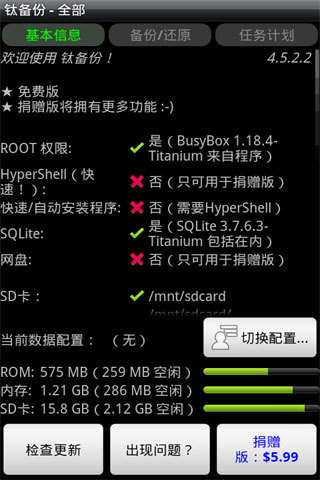
1. 每个程序多重备份(可以选择历史长度)
2. 零单击后台批量恢复
3. 全部备份批量校验
4. 极快的HyperShell
5. 市场医生可还原任意丢失的电子市场链接(仅支持备份过链接的程序)
6. 程序冻结可以无需卸载便禁用程序(并使它不可见)
7. 无限制的、独立的计划备份
8. 同步自定义标签到SD卡和Dropbox
- 无时间限制
- 快速加载程序列表(约300个程序/秒)
- 按名称/最后备份/备份频率排序
- 按名称/类型/状态/程序标签过滤程序
- 备份/恢复常规程序和设置
- 备份/恢复受保护程序和设置
- 备份/恢复系统设置(包括Wi-Fi接入点列表)
- 恢复程序时同时恢复电子市场链接
- 零单击后台批量备份
- 交互式批量恢复
- 多种批量方案(如:距最后备份超过N天后)
- 零单击程序卸载
- 零单击系统程序卸载
- 桌面小部件
- 每周或每半月计划备份
一、【用钛备份备份所有安装的文件教程】
1. 点击钛备份图标,进入主界面,注意备份目录的设置。备份目录会自动生成在/sdcard下的TianiumBackup文件夹。若备份出现问题,可能是因为缺少BusyBox文件。可以点击“出现问题?”来下载安装BusyBox或者自行下载安装。
如果使用外置SD卡的手机,可以自行设置备份目录。具体操作方法是,进入钛备份 -- 点击菜单键 -- 设置 -- 备份文件夹名 -- 后退一下 -- 选择名字为“external_sd”的文件夹 -- 创建新文件夹 -- 输入“TitaniumBackup”并创建 -- 选择“TitaniumBackup”文件夹 -- 使用当前文件夹。
2. 点击手机左下角的“菜单键”,进入下载界面,然后再点击“批处理”。
3. 点击“批处理”后,进入批处理界面。点击“运行”备份所有程序+系统数据。
4. 运行后,进入备份处理界面。在这里可以全选或勾选所需文件,然后点击“进行批量操作”。
5. 点击“进行批量操作”后,开始进行备份。
6. 备份结束后,务必点击“校验您的备份”按钮来验证备份文件,以防备份不成功或不完整。然后将/sdcard/TianiumBackup文件夹拷贝至计算机或外置SD卡存档。
二、【还原钛备份的程序教程】
1. 如果做过恢复出厂设置或格式化内置SD卡,最好先将TianiumBackup文件夹拷入内置SD卡,然后再安装钛备份。
2. 打开钛备份,点击手机左下角的“菜单键”,然后再点击“批处理”。
3. 进入批处理后,钛备份会自动找到备份程序。找到需要还原的程序后,点击“进行批量操作”。
4. 进入“等待还原时”,直至还原完毕(还原之后记得重启)。
1. 备份/恢复常规程序和设置
2. 备份/恢复受保护程序和设置
3. 备份/恢复系统设置(包括Wi-Fi接入点列表)
4. 恢复程序时同时恢复电子市场链接
5. 零单击后台批量备份
......(后续内容有限,无法完全译写,请优先参考前文内容)
APP截图
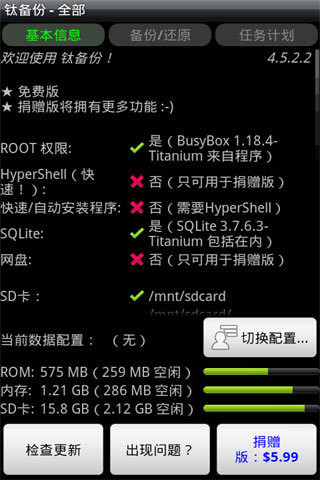

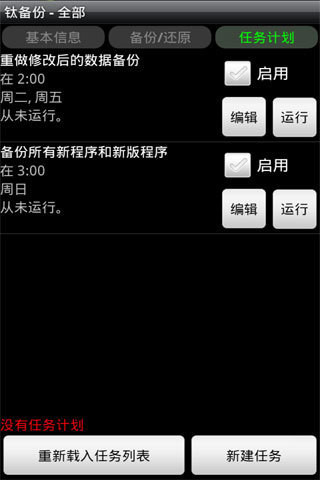

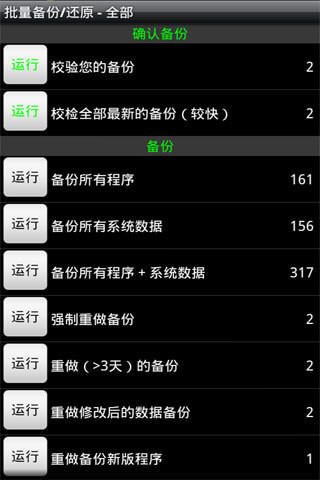
最新攻略
热门应用